إذا كنت تفكر في كيفية عمل قص مثالي في Photoshop ، فيمكنك استخدام مجموعة متنوعة من الأساليب. باستخدامهم ، يمكنك قص كائن أساسي أو جزء منه من الخلفية أو إزالة كائن معقد بالعديد من التفاصيل.
يحتوي كل برامج تحرير الصور الاحترافية على أدوات ستساعدك في التعامل مع هذه المهمة. فوتوشوب 3 طرق لاستبعاد الكائنات من الخلفية في .ستكون مفيدة للمبتدئين والمحترفين على حد سواء.
تتناسب هذه التقنية تمامًا مع الصور التي تحتوي على عناصر معقدة مثل الشعر. إذا كان نموذجك ينعم بشعر كثيف ، فقد يكون من الصعب تحسين صورة شخصية حتى لو كانت لديك مهارات احترافية. تحتاج إلى تحرير كل خصلة من الشعر على حدة باستخدام أقل وقت ممكن.
اقرأ هذا الدليل المفصل خطوة بخطوة لقص كائن معقد من الصورة. هنا ، سأعرضها على مثال الشعر.
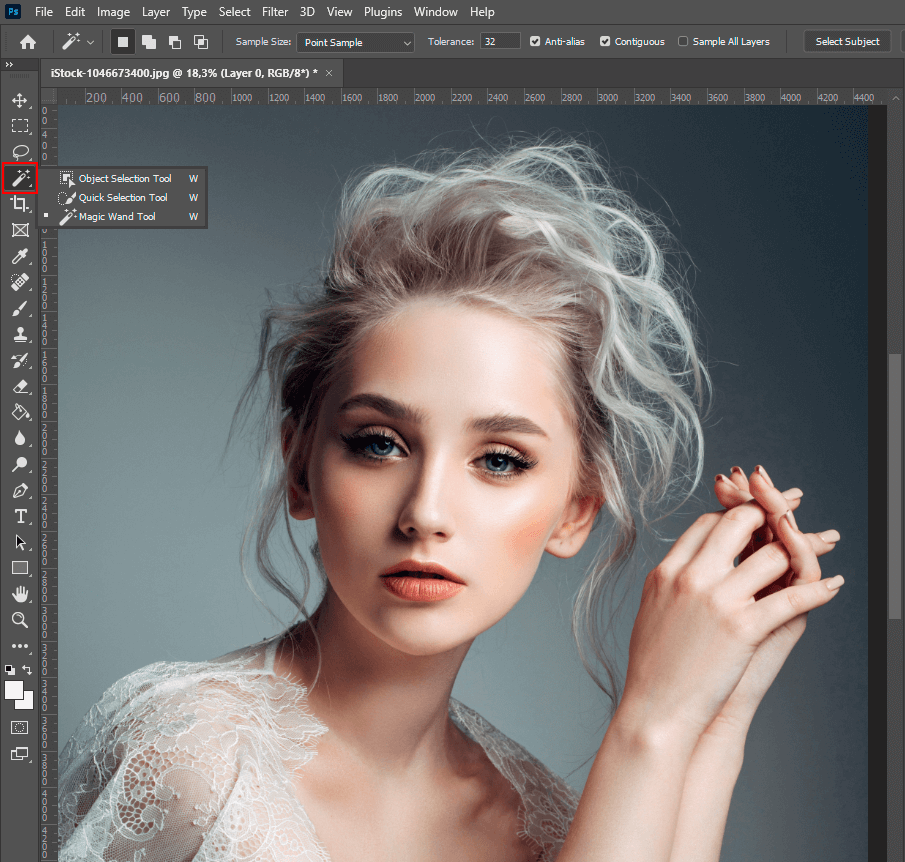
افتح الصورة التي تريد إضفاء مزيد من التلميع عليها. أولاً ، تحتاج إلى إعداده لمزيد من التحسين عن طريق تغيير حجمه أو تدويره إذا لزم الأمر.
إذا كنت لا تعرف كيفية اقتصاص الصورة في برنامج فوتوشوب، فيمكنك استخدام ميزة الاقتصاص التلقائي لتغيير حجم صورتك إلى معلمات محددة. ابحث عن أداة التحديد السريع في لوحة الأدوات .
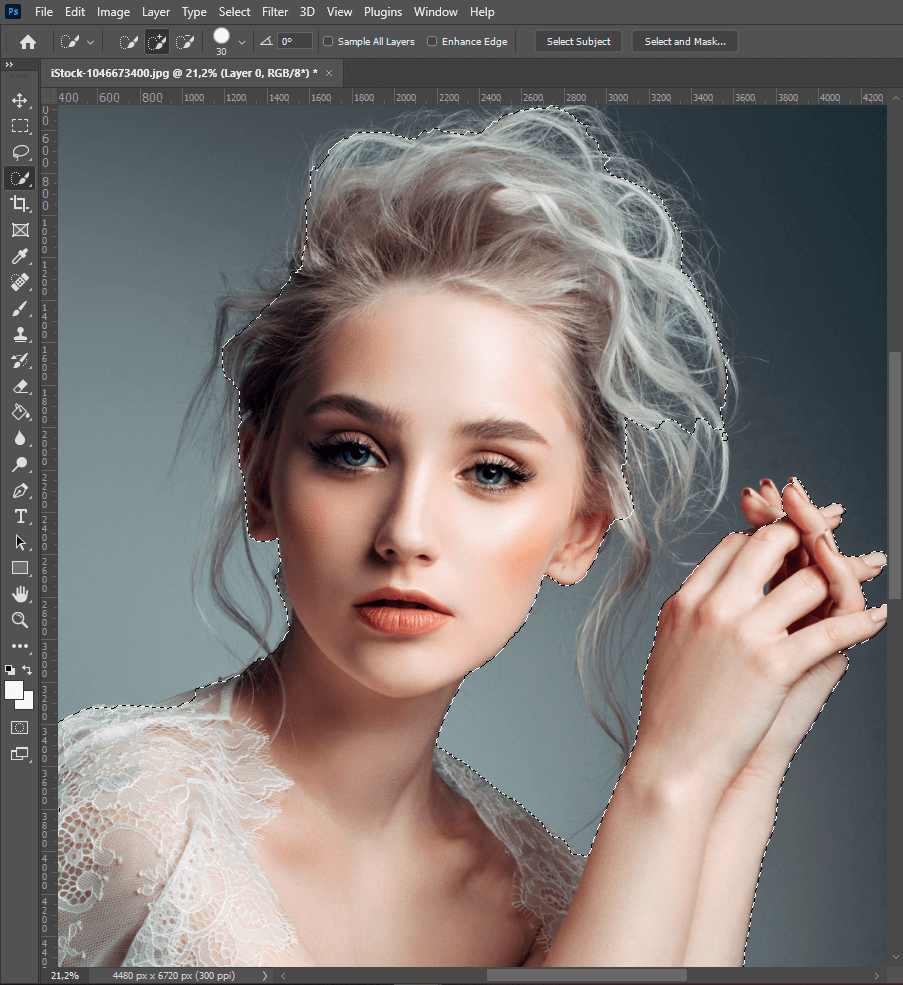
انقر فوق الصورة لتحديد الصورة بأكملها أو جزء منها.
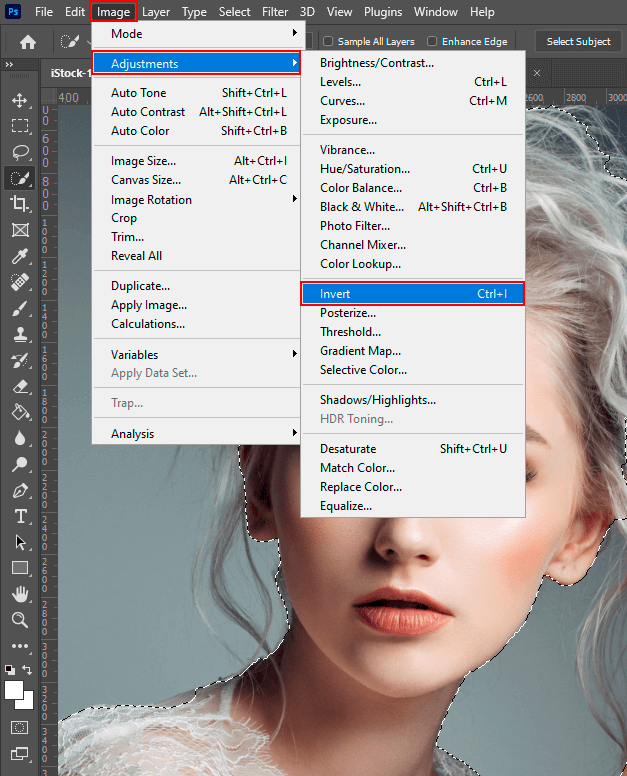
إذا حددت كل شيء ، فتأكد من عكس التحديد لتحديد النموذج.
للقيام بذلك ، انتقل إلى قائمة تحديد و معكوس أو استخدم تركيبة المفاتيح Cmd / Ctrl + Shift + I
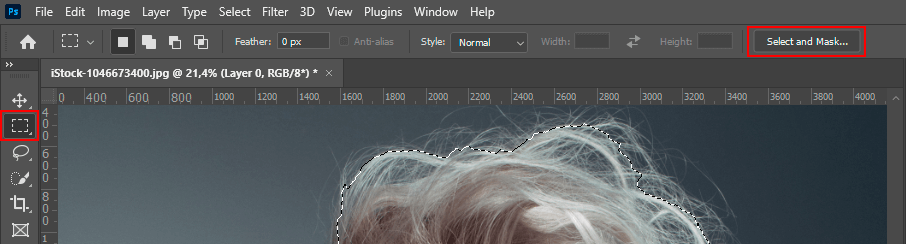
انقر فوق الخيار "تحديد قناع في برنامج فوتوشوب في شريط الأدوات العلوي إلى .سترى مساحة العمل تحديد / قناع هنا ، يمكنك تحويل الخلفية إلى اللون الأسود أو الأبيض لجعل الخطوط العريضة للكائن أكثر وضوحًا. برفع قيمة الشفافية ، يمكنك جعل الخلفية شفافة بالكامل لمعاينة صورتك.
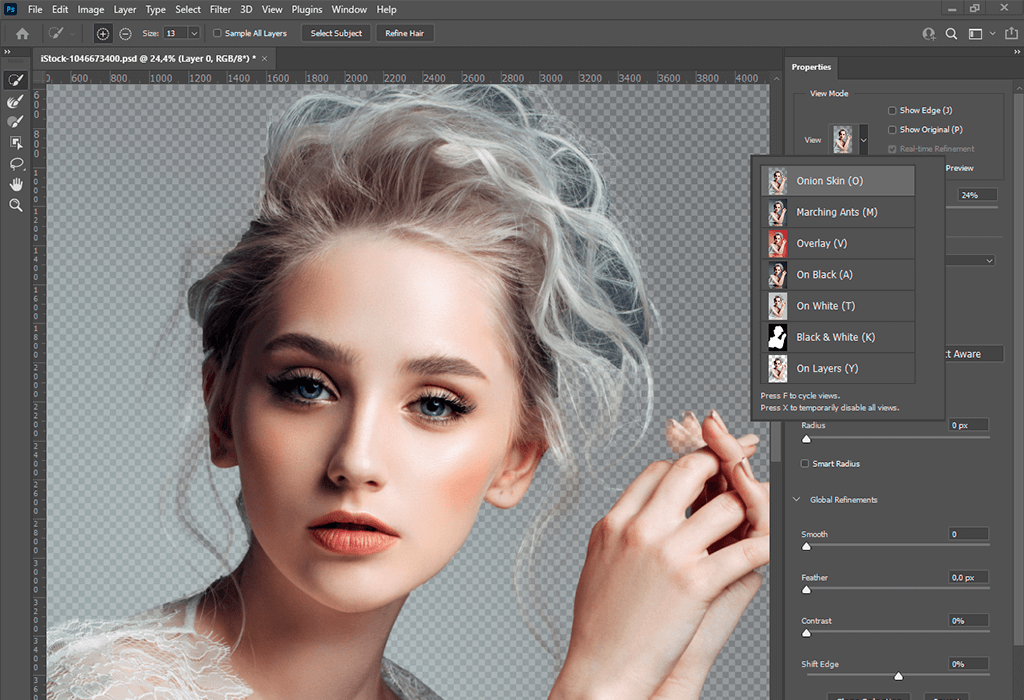
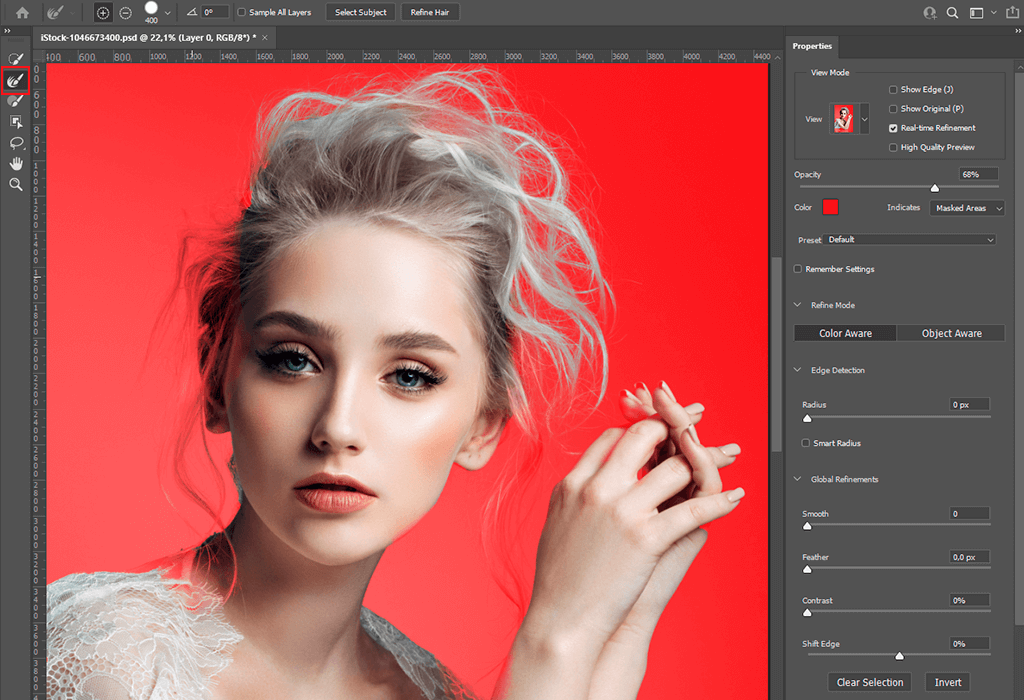
في شريط الأدوات الأيسر ، حدد فرشاة التنقية واستخدمها للطلاء على الشعر المبعثر. تحتاج إلى ضبط التحديد بدقة عن طريق إزالة أطراف الشعر. تأكد من عدم المبالغة والتحرك حول الحواف لمساعدة البرنامج على رؤية الفرق بين الشعر والخلفية.
عند الطلاء فوق المناطق ، سترى أن التحديد يتحسن تدريجيًا. بفضل التحديد والقناع ، يمكنك أيضًا إزالة التلوث من الألوان. سوف يساعدك على تجنب تهيج اللون عند تحرير الشعر. حدد طبقة جديدة مع قناع الطبقة وأكد اختيارك.
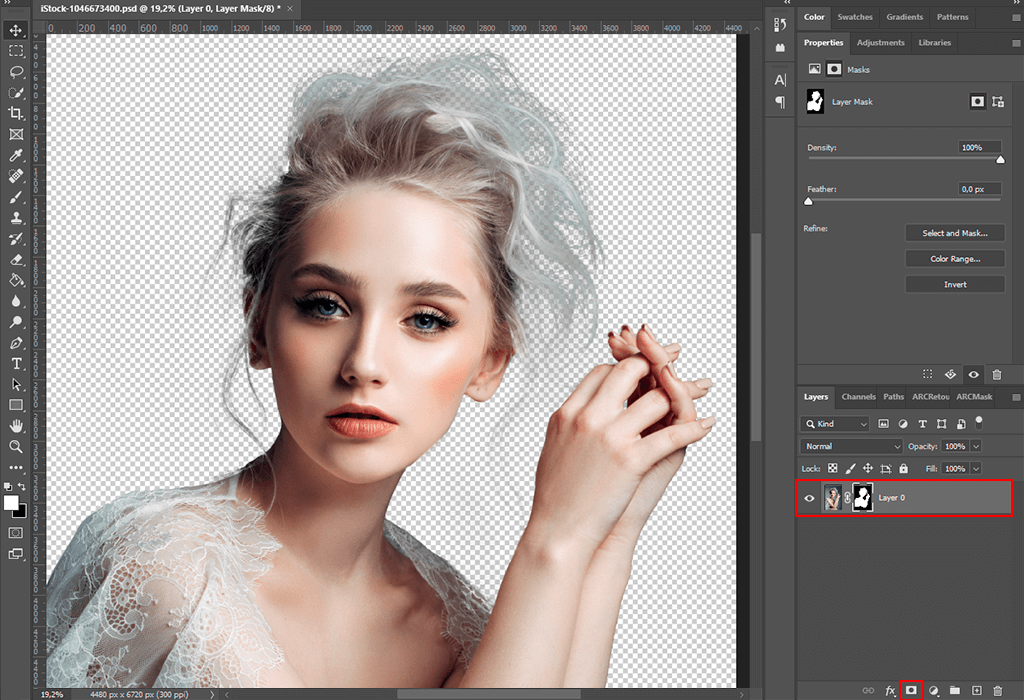
انقر فوق طبقة القناع لترى صورة مقصوصة تمامًا بمخطط دقيق للشعر. الآن ، يمكنك إضافة أي خلفية مناسبة. ومع ذلك ، إذا كانت هذه المهمة معقدة للغاية بالنسبة لك ، فتأكد من الاتصال بخدمة خاصة.
سيساعدك فريق FixThePhoto الاحترافي بسرعة إزالة الخلفية في برنامج فوتوشوب بغض النظر عن مدى تعقيد المهمة. يمكنهم قص صورة في Photoshop بدقة عالية.
لاستخدام هذه الطريقة ، تحتاج إلى تحديد نطاق الألوان وقطعه لإنشاء صورة أوضح. سيكون هذا الخيار مفيدًا أيضًا لأولئك الذين يحتاجون إلى قطع العناصر الزجاجية أو الدخان أو السائل. إنها أفضل طريقة لاختيار الموضوعات المعقدة وإزالتها من الخلفية أحادية اللون.
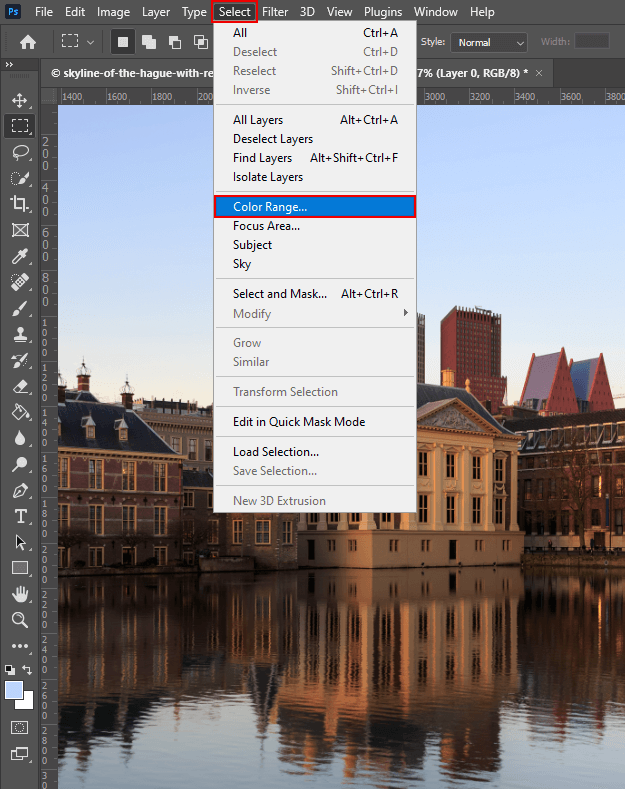
افتح صورة واختر تحديد و نطاق اللون .
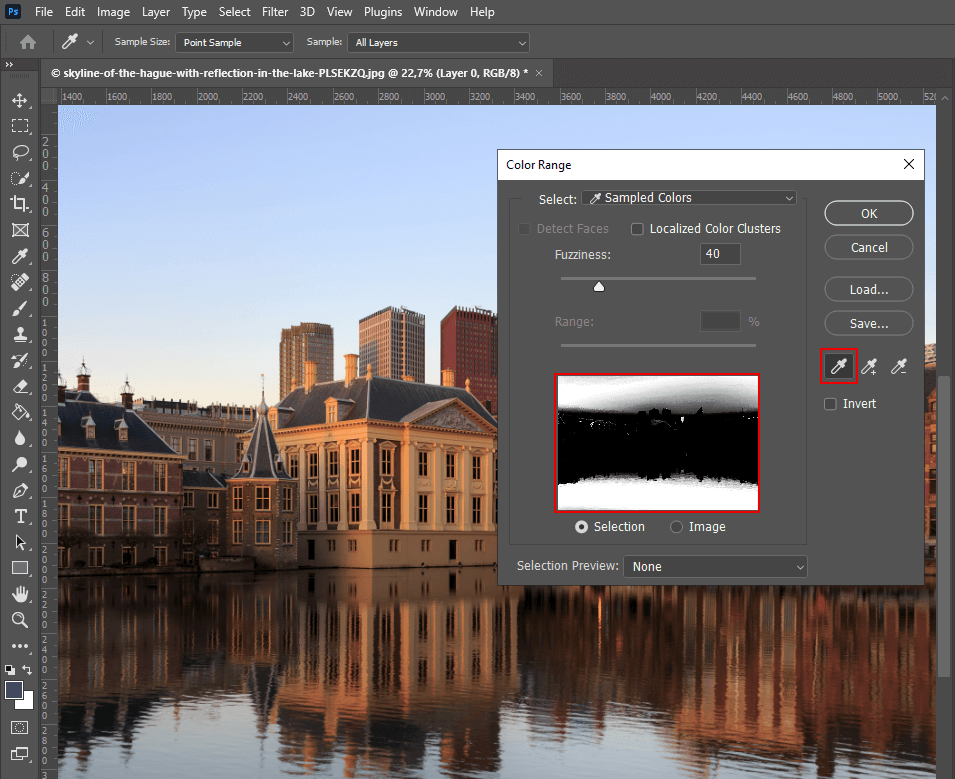
ابحث عن أداة Color Picker على اليسار. انقر معها في الخلفية وحدد اللون الرئيسي. في نافذة المعاينة ، سترى بعض المناطق البيضاء. هذا يعني أنك قمت باختيارهم.
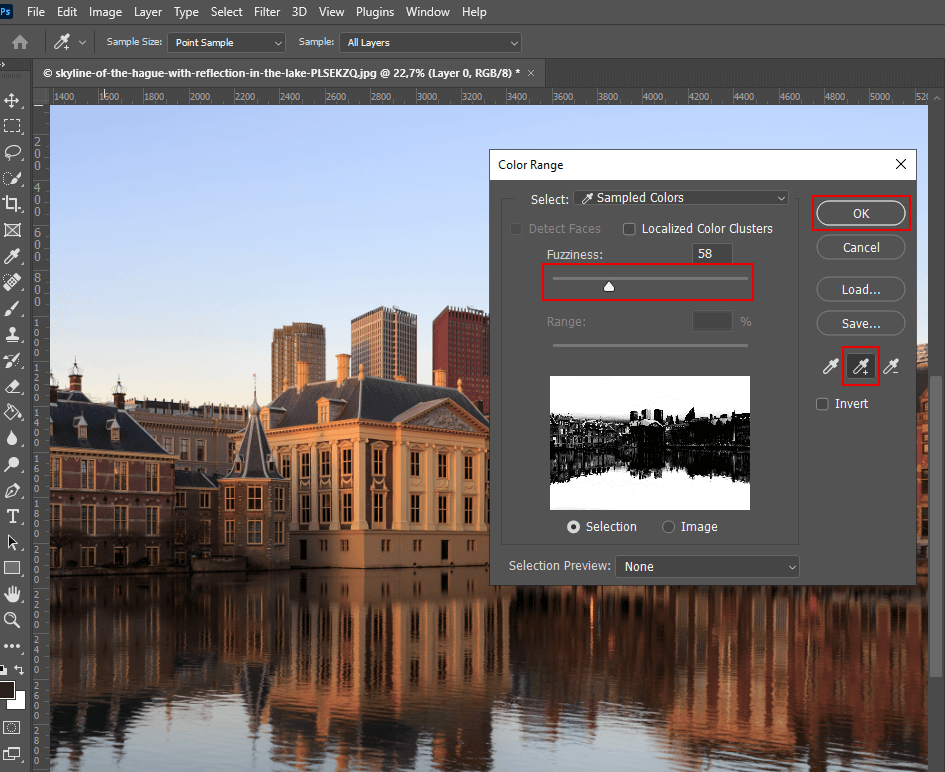
انقر فوق منتقي الألوان بعلامة "+". اسحبه فوق الخلفية لتكبير المنطقة المحددة. حرك منزلق التشويش لضبط التحديد بدقة. بهذه الطريقة ، يمكنك جعل العنصر الخاص بك أسودًا وتحويل الخلفية إلى اللون الأبيض في نافذة المعاينة. انقر فوق موافق لتطبيق التحديد.
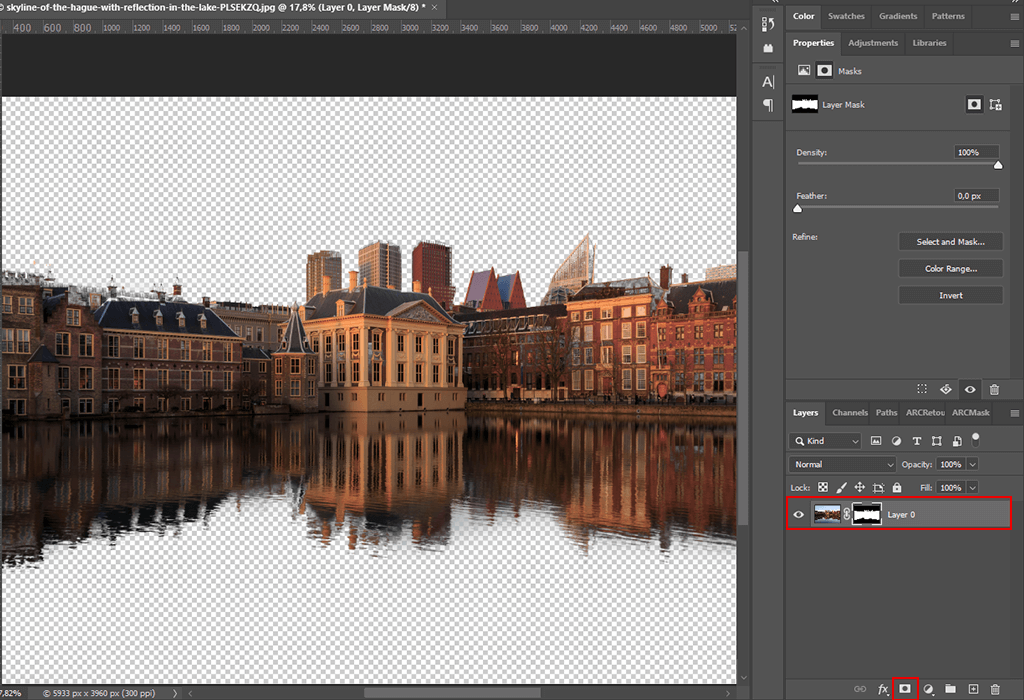
الآن بعد أن حددت الخلفية ، يمكنك عكس المنطقة المحددة وإخفاء الخلفية. أثناء الضغط على Alt / Option ، انقر فوق قناع الطبقة الجديد. بمجرد النقر فوق رمز Layer Mask ، يجب أن تكون صورتك جاهزة.
إذا كنت بحاجة إلى إنشاء تحديد بحواف نظيفة ، فلن يقارن أي شيء بأداة القلم. إنها أسرع طريقة لقص الصور في Photoshop ، مما يجعلها اختيارًا ممتازًا لأولئك الذين يعملون مع الكائنات الأساسية.
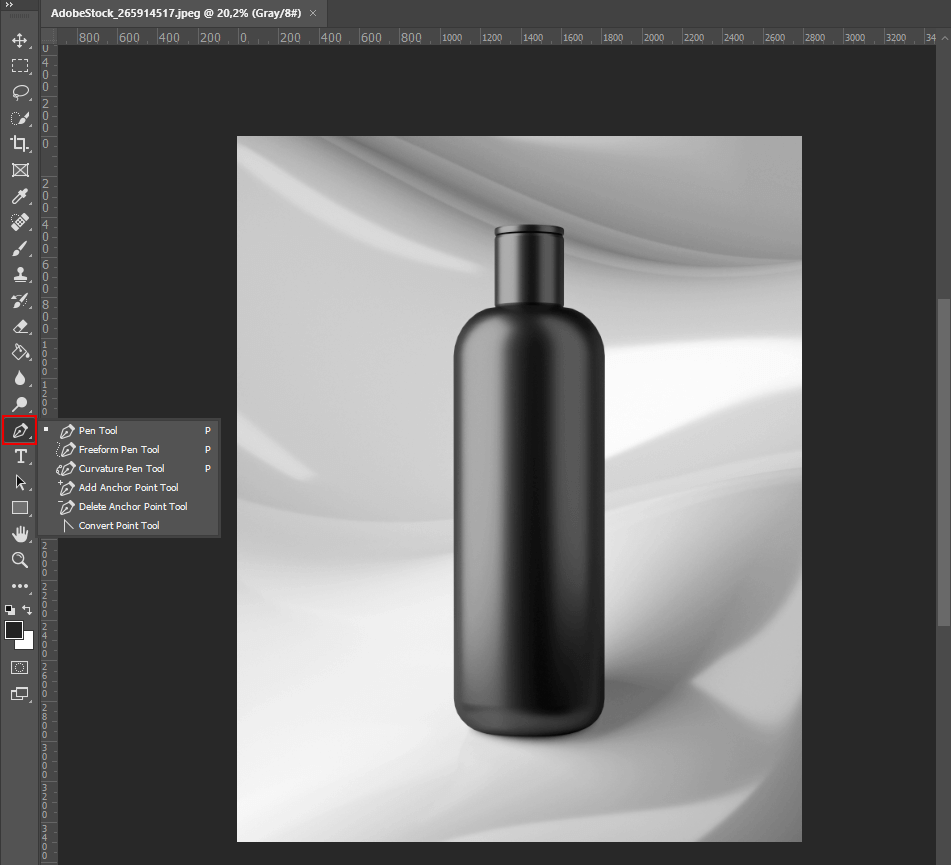
ابحث عن أداة القلم في شريط الأدوات. حدد خيار المسار بدلاً من الشكل.
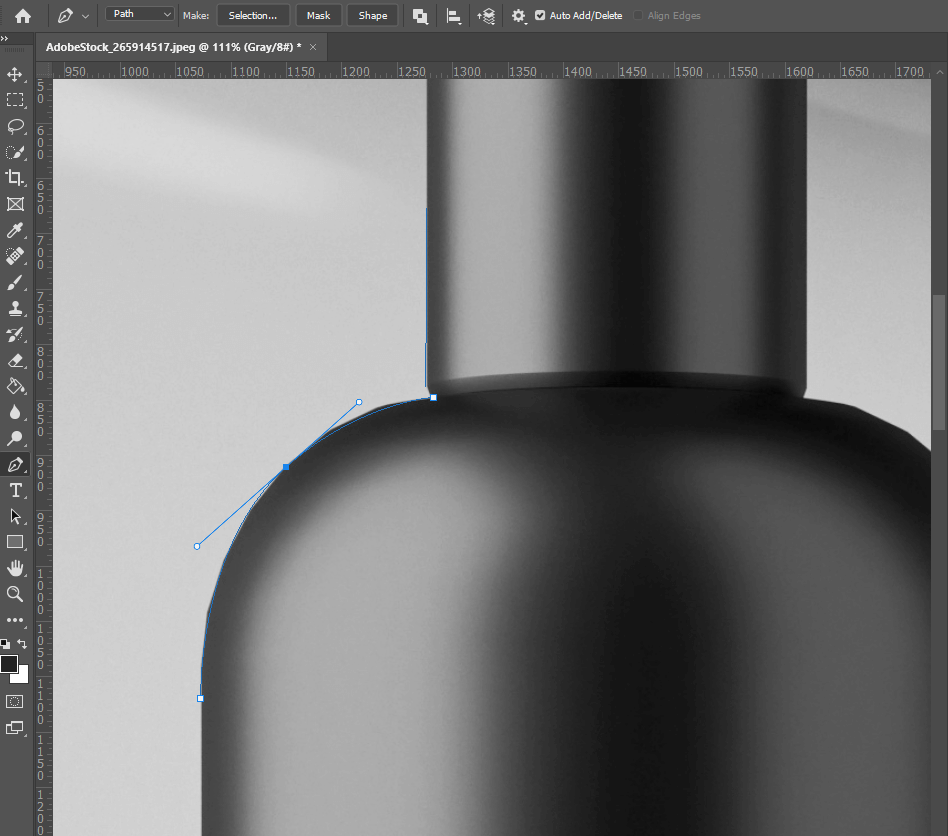
ابدأ من الزاوية واسحب القلم إلى حيث تريد أن تجعل المسار. عند الاقتراب من منحنى ، انقر واسحب مرة أخرى. سيظهر خط بين نقطتين.
إذا قمت بتحريك القلم أقرب أو بعيدًا ، فسيتغير هذا الخط. إلى جانب ذلك ، يمكن تغييره حسب الاتجاه. ليست هناك حاجة لإنشاء اختيار دقيق في هذه المرحلة. تحتاج فقط إلى إنشاء مسار يحدد تقريبًا كائنك.
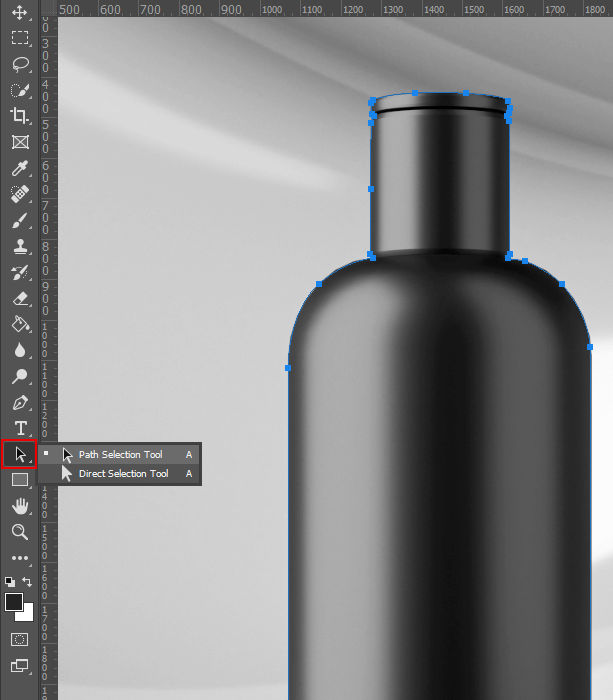
في مربع الأدوات ، حدد أداة التحديد المباشر . قم بالتكبير لرؤية العنصر الخاص بك بوضوح واسحب النقاط حيث يجب أن تكون. من خلال النقر على نهايات المقابض ، يمكنك ضبط زاوية المسار. حرّك نقاط النهاية هذه لإنشاء مخطط أكثر دقة عن طريق تغيير المنحنى. في حين أنه قد يكون من الصعب إنشاء تحديد دقيق في البداية ، إلا أنك تحتاج فقط إلى ممارسة المزيد للقيام بذلك بسرعة.
إذا كنت تريد رسم العديد من المنحنيات ، فاستخدم أداة القلم مع علامة + لإضافة نقاط جديدة. بعد ذلك ، استخدم أداة التحديد المباشر مرة أخرى أو استمر في استخدام أداة القلم +.
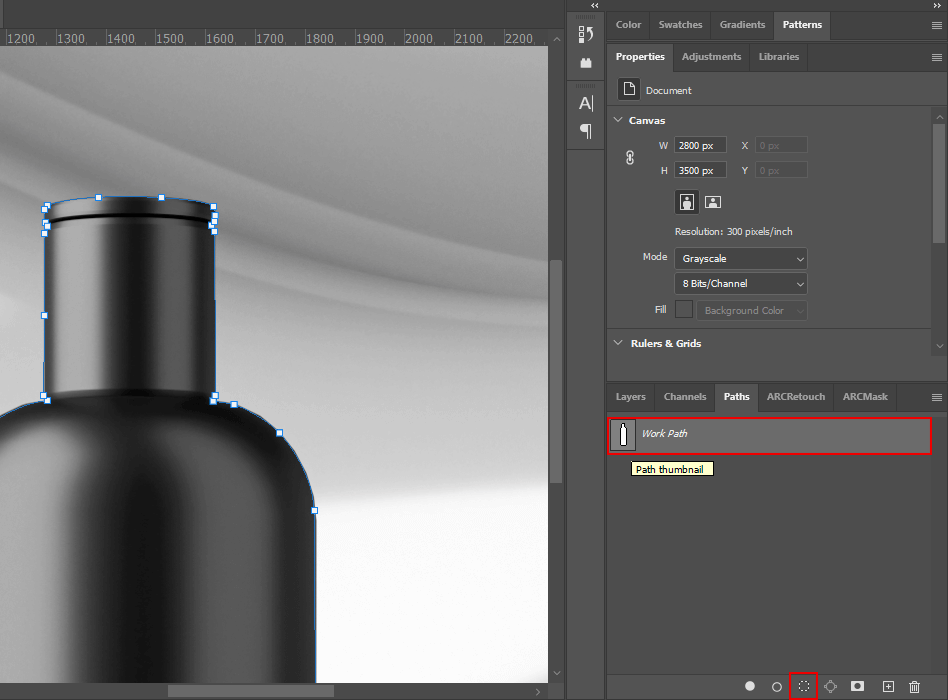
اذهب إلى قائمة المسارات. تم تمييز المسار الذي قمت بإنشائه على أنه مسار العمل . لاستخدامها في المستقبل ، احفظها كمجموعة قص في إنديزاين أو Quark Xpress.
هذه الطريقة مثالية لأولئك الذين يعملون باستخدام الرسومات المتجهة حيث يمكنها مساعدتك في تجهيز صورك للطباعة. إذا كنت تريد معرفة كيفية قص صورة في Photoshop ، فأنت بحاجة إلى تحويل المسار إلى تحديد أو قناع.
لإنشاء تحديد بناءً على المسار ، حدد مسار العمل في لوحة المسارات أثناء الضغط على Cmd / Ctrl . سترى مخطط اختيارك.
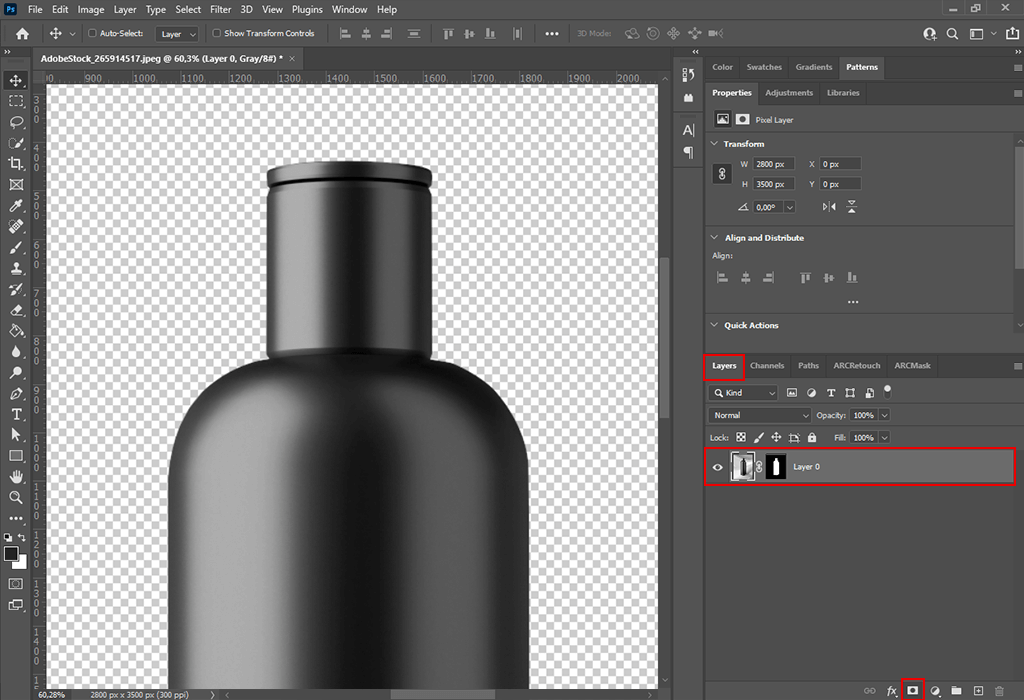
اضغط مع الاستمرار على Alt / Option لتحويل المسار إلى قناع مقلوب. الآن ، لديك قطع دقيق بحواف دقيقة.
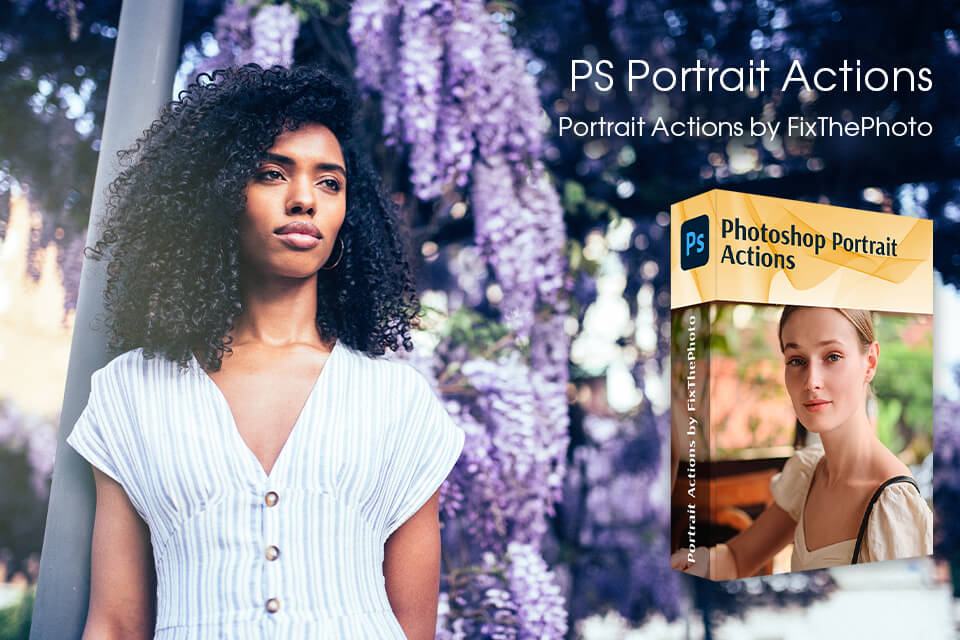
إذا كنت تريد إنشاء صورة شخصية خالية من العيوب ، فحاول تطبيق تأثيرات الفوتوشوب الذي سيساعدك على إنشاء خلفية بوكيه رومانسية وإضافة توهج سحري إلى صورتك. تم تطوير هذه الإجراءات خصيصًا لأولئك الذين يحتاجون إلى الحصول على ألوان بشرة جميلة ، وتحسين توازن الضوء ، وإضفاء مظهر فريد على صورهم.